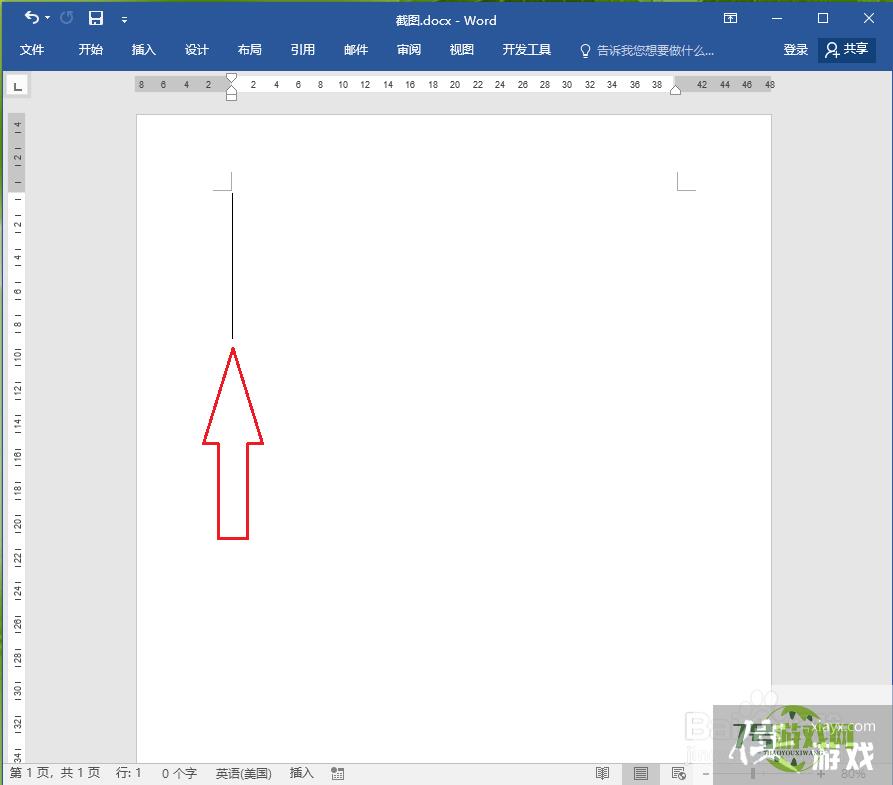打字时闪动的光标变粗了,怎么变细?
来源:互联网 | 时间:2024-10-21 02:19:38
打字时闪动的光标变粗了,如下图所示,怎么变细?下面小编将介绍具体的方法和步骤。工具/原料1、点击电脑左下角的搜索框,输入“控制面板”,点击【Open】打开控制面板。2、●查看方式选择“类别”;●点击【优化视觉显示】。3、●找到“使屏幕上显示
打字时闪动的光标变粗了,如下图所示,怎么变细?
下面小编将介绍具体的方法和步骤。
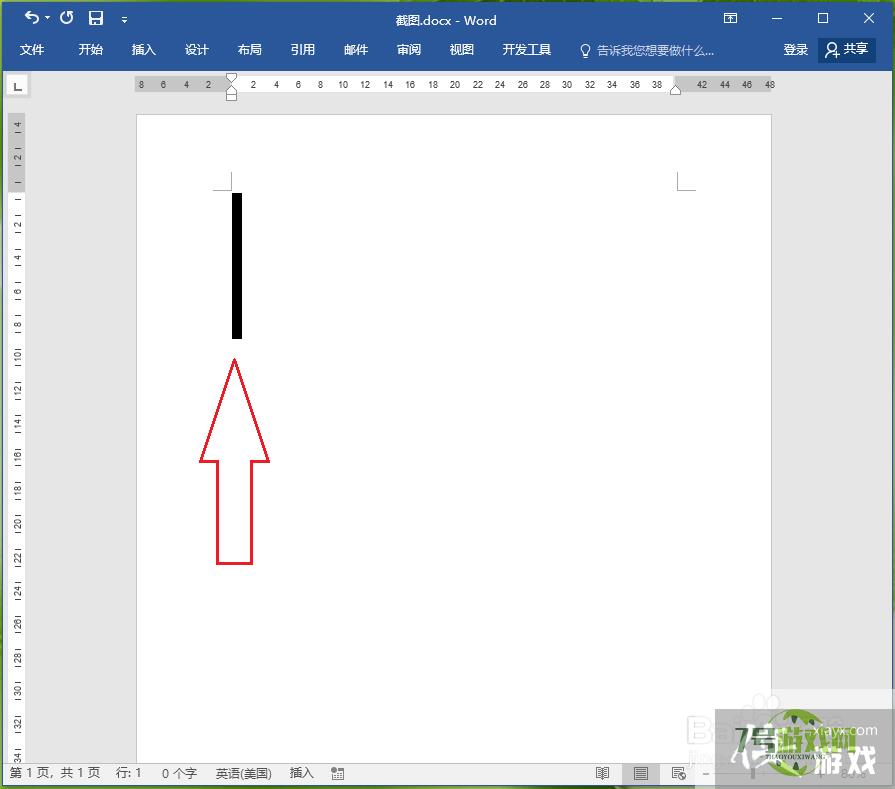
工具/原料
1、点击电脑左下角的搜索框,输入“控制面板”,点击【Open】打开控制面板。
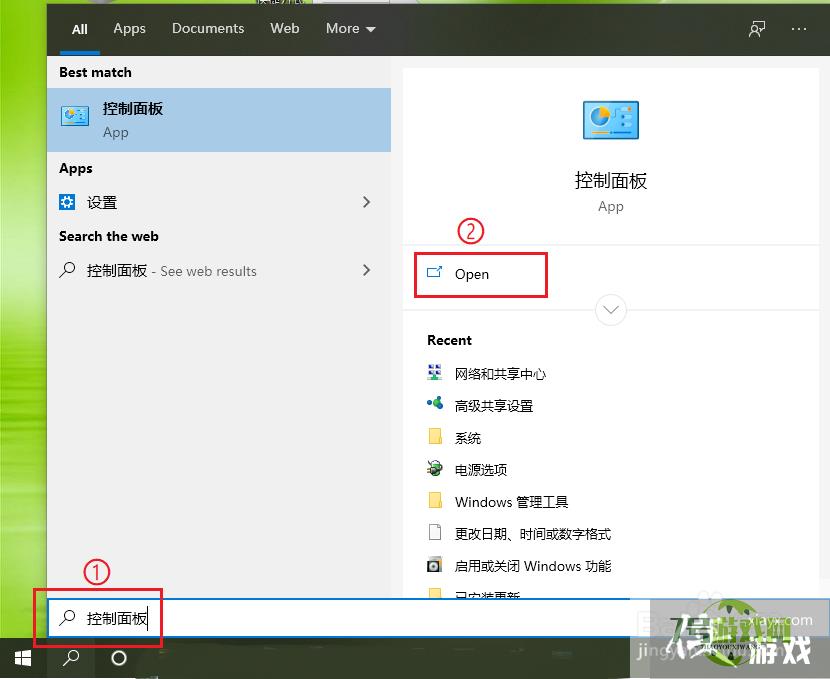
2、●查看方式选择“类别”;
●点击【优化视觉显示】。
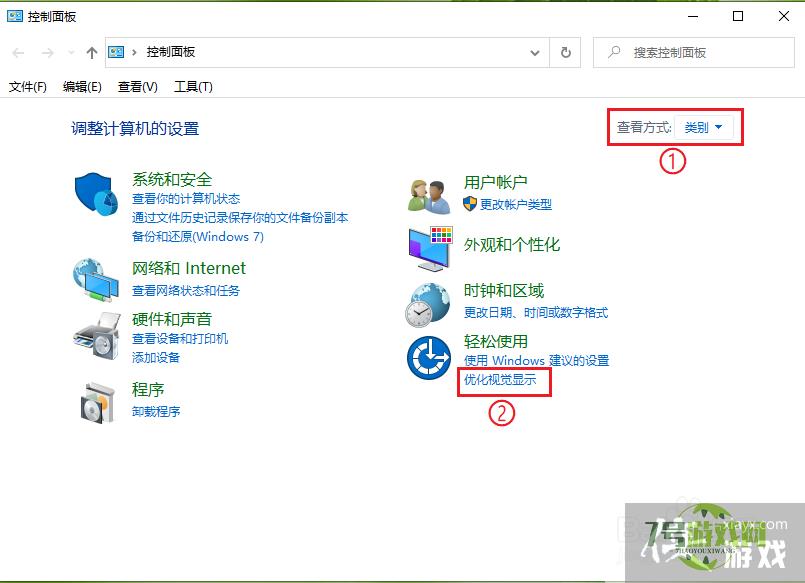
3、●找到“使屏幕上显示的内容更易于查看”选项栏;
●点击“设置闪烁光标的粗细”右侧的选框。
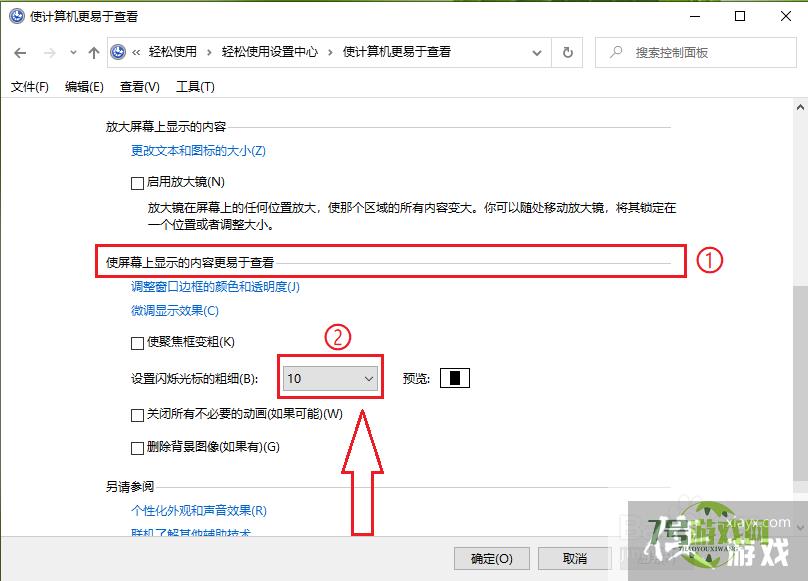
4、选择合适的粗细,例如“1”。
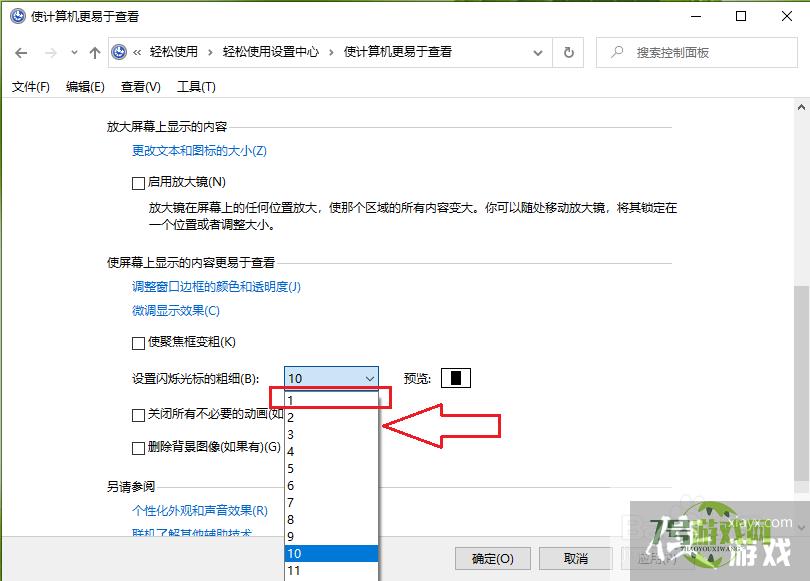
5、点击【确定】,设置完成。
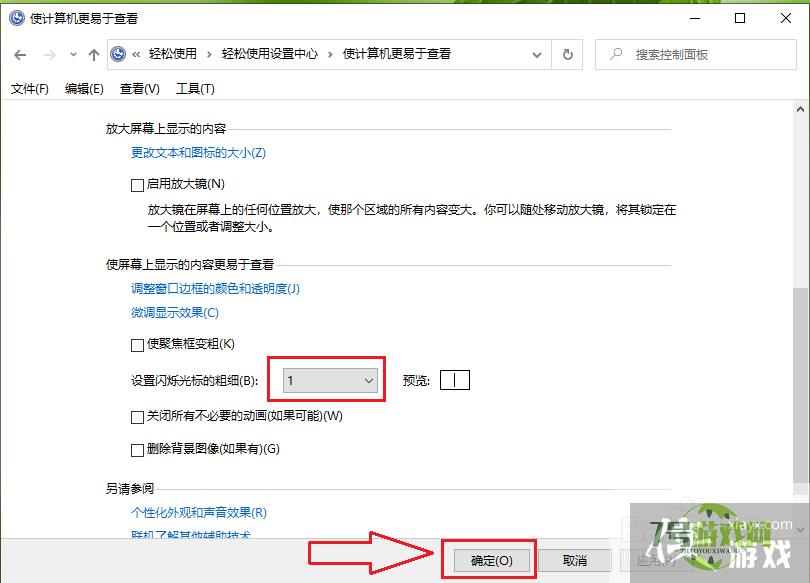
6、结果展示。